一、Python的下载(官方网站下载)
1、Python的官方下载地址 https://www.python.org/ 根据对应的操作系统进行下载安装
executable installer 只得是离线安装包,通俗讲就是 .exe 可执行文件。
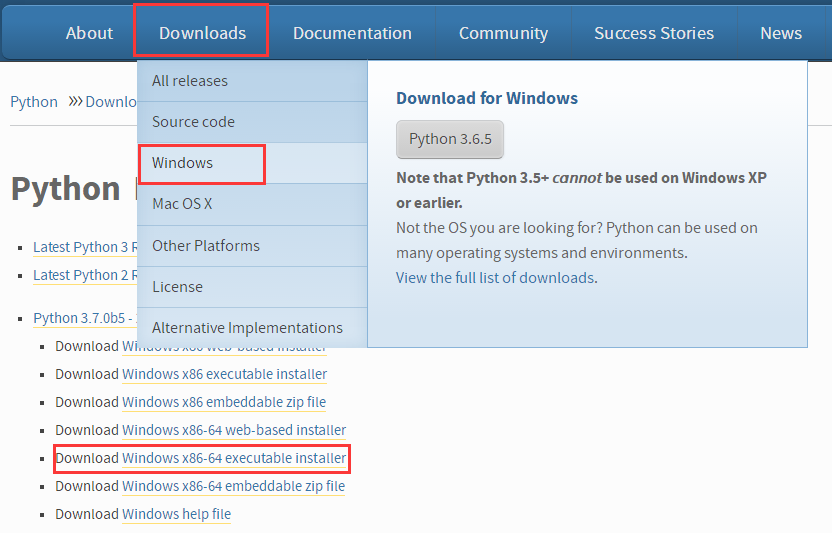
2、双击运行,注意勾选 Add Python 3.6 to PATH,选择自定义安装,下一步即可。直至安装完成。
3、在Windows中,运行输入 cmd 进入命令行窗口,输入Python 验证是否安装成功。

二、Pycharm的下载及设置
1、pycharm的官方下载地址 https://www.jetbrains.com/pycharm/
提供下载免费的教育版或者收费版的专业版
2、下载完毕直接安装即可。
3、如果使用的是收费版,可以使用自检破解服务器或者使用该授权激活。
搭建所需素材 https://pan.baidu.com/s/15i7CWnXJTySDn0nEOYkTpQ
需要激活 选择License server 输入http://gh0st.cc:1017 如下图:
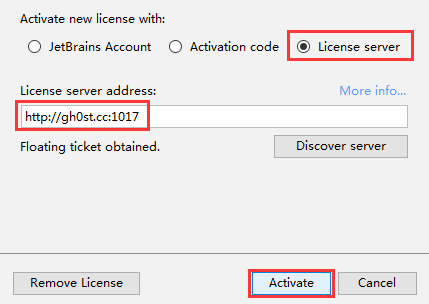
三、Pycharm的常用快捷键
1、设置Python解析器版本
如果系统中仅安装了一个版本的Python软件,则pycharm会默认为当前版本的Python解析器。
如果有多个版本,例如Python2.7 Python3.7,则需要手动选择对应的Python解析器。
设置路劲为:Files—Settings—Project:工程名—Project Interpreter
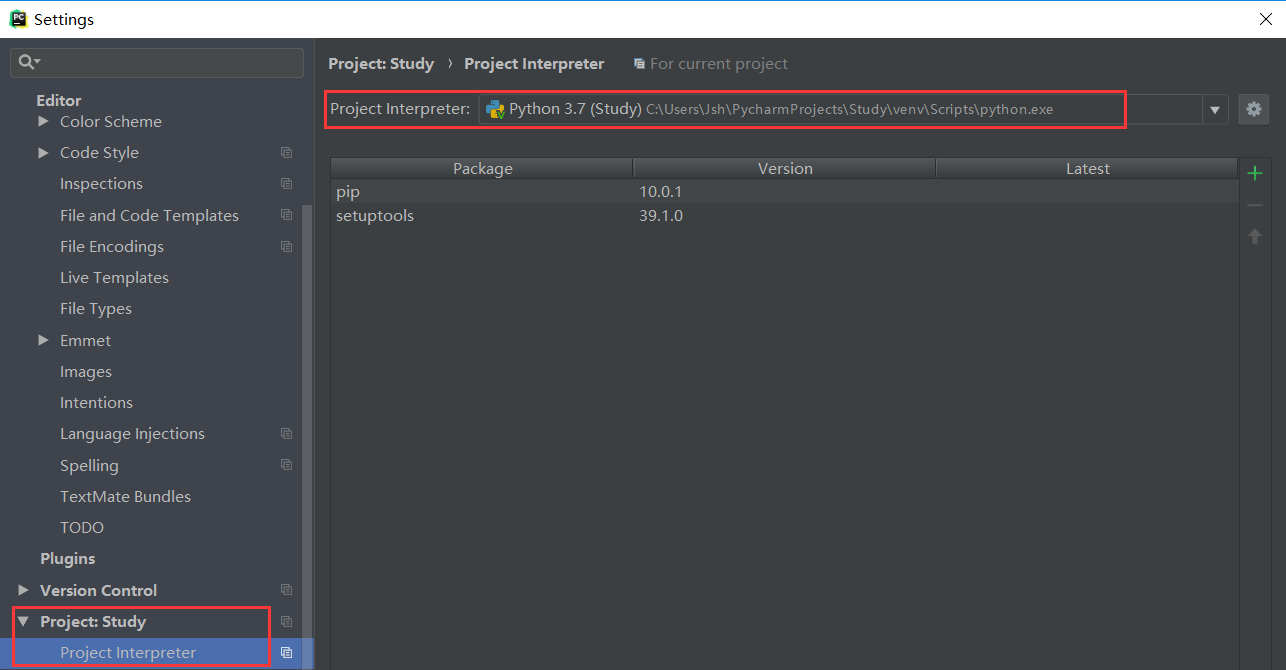
2、为代码设置通用抬头
设置路劲为 Files—Settings—File and Code Templates—Python Script 写如下内容:
#!/usr/bin/env python
# -*- coding:utf-8 -*- 注意第二个字符为空格
# @time :${DATE} ${TIME} 注意第二个字符为空格
# @Author :JSH 注意第二个字符为空格
# @File :${NAME}.PY 注意第二个字符为空格,结尾需要回车结束
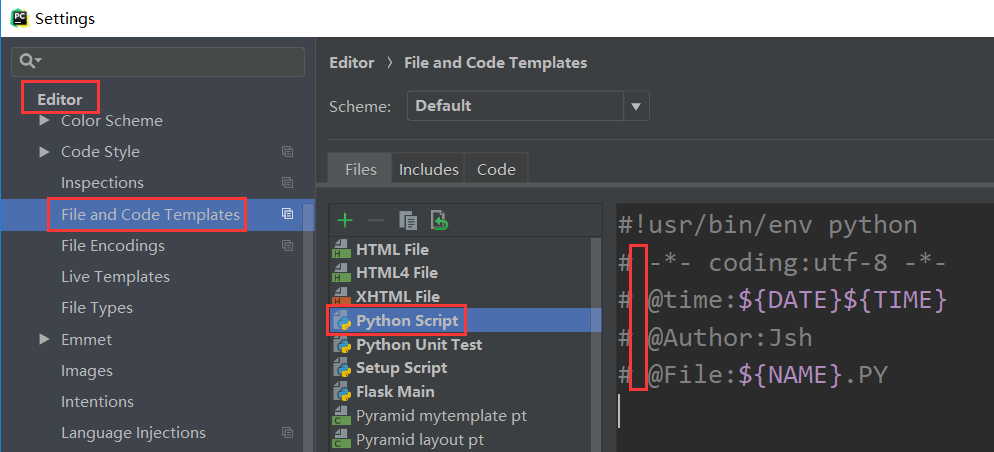
3、设置字体及行间距 Files—Settings—Editor—Font
字体设置 size 行间距 linespacing
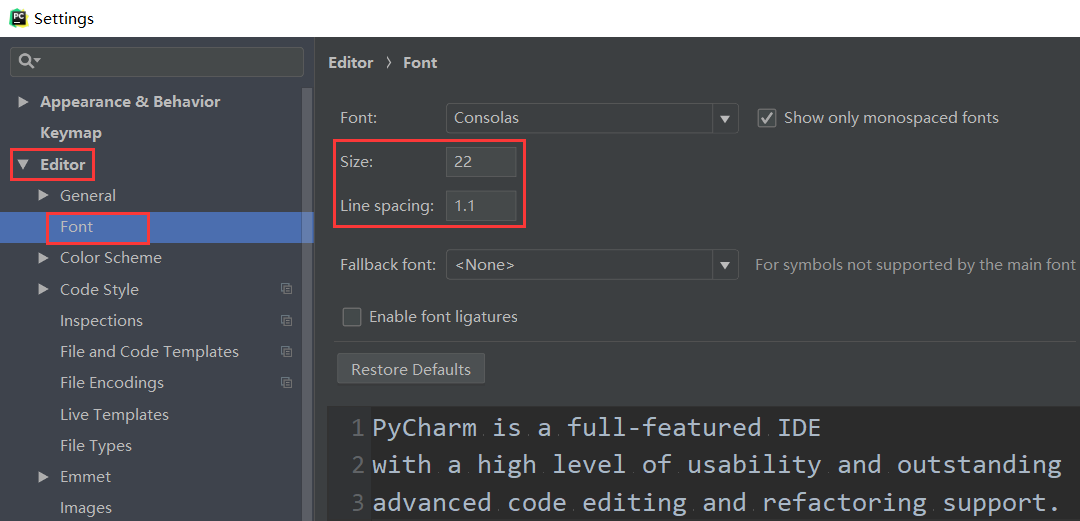







 本文详细介绍了Python的下载与安装过程,并指导如何配置PyCharm以实现高效编程。包括设置Python解析器版本、配置代码通用抬头以及调整编辑器的字体和行间距等内容。
本文详细介绍了Python的下载与安装过程,并指导如何配置PyCharm以实现高效编程。包括设置Python解析器版本、配置代码通用抬头以及调整编辑器的字体和行间距等内容。

















 7万+
7万+

 被折叠的 条评论
为什么被折叠?
被折叠的 条评论
为什么被折叠?








